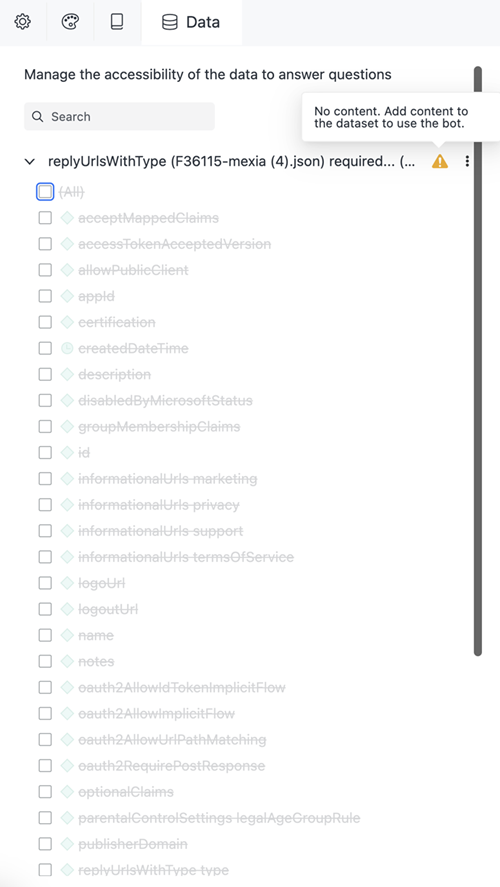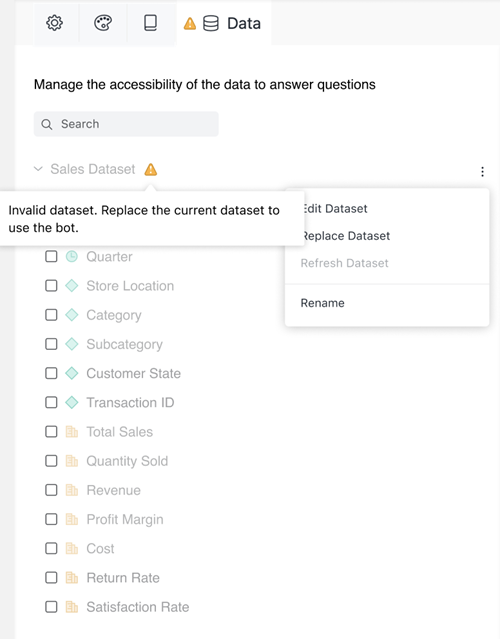MicroStrategy ONE
Gestisci dati
A partire da (Undefined variable: Company_ProductNames.ReleaseName) (marzo 2025) i bot sono stati migliorati per migliorare le risposte e il processo di creazione dei bot. Per ulteriori informazioni sui miglioramenti, vedere [[[Undefined variable Company_ProductNames.ReleaseName]]] (March 2025) Enhancements.
-
Si può continuare con creare bot, nonché modifica e utilizzare bot creati nelle versioni precedenti. Per un'introduzione, vedere Bot automatici: Bot autonomi personalizzati (prima di marzo 2025).
-
Per abilitare i nuovi bot, contattare MicroStrategy supporto. Per un'introduzione ai nuovi bot, vedere Auto Bots: Customized Stand-Alone Bots. Per la procedura per creare un nuovo bot, vedere Create a Bot.
Il riquadro Dati visualizza i dataset aggiunti a bot, insieme ai relativi oggetti. Gestisci i dati:
È inoltre possibile:
-
Sostituire un dataset con un dataset esistente o un nuovo dataset
-
Usa Dati avanzati Preparazione per esaminare, correggere e manipolare i dataset. Le attività includono l'aggiunta e l'integrazione di dataset multipli, la creazione di metriche e attributi derivati e il collegamento degli attributi per un'unione dei dati ottimale.
Specificare gli oggetti dataset da escludere dall'elaborazione bot
A partire da MicroStrategy ONE (marzo 2024), sarà possibile specificare quali attributi e metriche non devono essere utilizzati dal bot. Il bot non elabora gli oggetti esclusi per ottenere domande o risposte.
A partire da MicroStrategy ONE (giugno 2024) sarà possibile specificare quali moduli di attributo non verranno utilizzati dal bot. Il bot non elabora i moduli di attributo esclusi per le domande o le risposte.
-
Aprire un bot esistente e fare clic su Modifica
 in alto a destra .
in alto a destra . -
Fare clic su Dati pannello
 .
. -
Espandere il dataset che si desidera modificare.
-
Per escludere un oggetto dal bot, deselezionare la relativa casella di controllo.
-
Se si desidera che il bot acceda a un oggetto escluso, selezionare la relativa casella di controllo. È possibile aggiungere rapidamente tutti gli oggetti in un dataset selezionando la casella di controllo del dataset.
-
Fare clic su Salva.
-
Per escludere un modulo di attributo, fare clic con il pulsante destro del mouse sull'attributo, puntare a Moduli di attributo disponibili e deselezionare la casella di controllo del modulo di attributo.
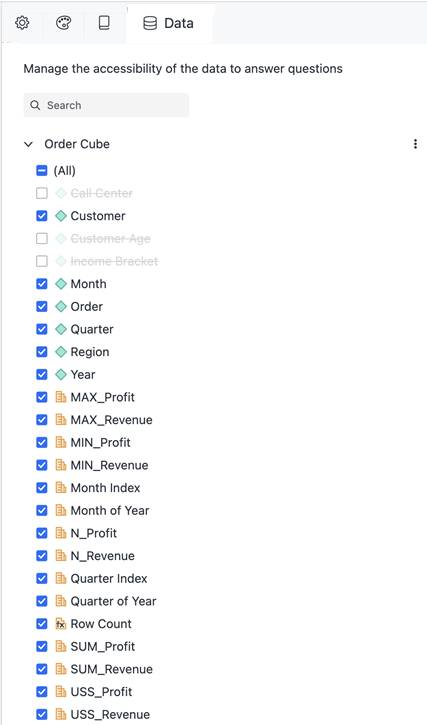
Se tutti gli oggetti nei dataset del bot vengono esclusi, viene visualizzato un messaggio di errore perché il bot non dispone di dati da cui trarre le risposte. Un bot deve avere selezionato almeno un oggetto per essere attivo.
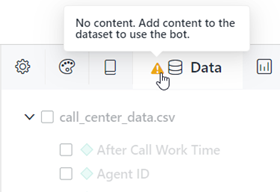
Rinomina un dataset
È possibile rinominare un dataset se i dati sono importati, ovvero se lo sono stati aggiunti come nuovo dataset, non da un report o dataset già presente nel progetto.
-
Creare un nuovo bot oppure aprire un bot esistente e fare clic su Modifica
 in alto a destra .
in alto a destra . -
Fare clic su Dati pannello
 .
. -
Fare clic su Altro
 per il dataset da rinominare e selezionare Rinomina.
per il dataset da rinominare e selezionare Rinomina. -
Digitare il nuovo nome e premere Invio.
-
Fare clic su Salva.
Rinomina attributi
A partire da MicroStrategy ONE (marzo 2024) sarà possibile rinominare gli attributi nei dataset del bot.
-
Creare un nuovo bot oppure aprire un bot esistente e fare clic su Modifica
 in alto a destra .
in alto a destra . -
Fare clic su Dati pannello
 .
. -
Fare clic con il pulsante destro del mouse sull'attributo da rinominare e selezionare Rinomina.
-
Digitare il nuovo nome e premere Invio.
-
Fare clic su Salva.
Rinomina e formatta le metriche
A partire da MicroStrategy ONE (marzo 2024) è possibile rinominare le metriche nel dataset. Per ogni metrica è possibile selezionare la formattazione dei numeri usata per visualizzare i valori nelle risposte del bot.
-
Creare un nuovo bot oppure aprire un bot esistente e fare clic su Modifica
 in alto a destra .
in alto a destra . -
Fare clic su Dati pannello
 .
. -
Per rinominare una metrica, fare clic con il pulsante destro del mouse su di essa e selezionare Rinomina. Digitare il nuovo nome e premere Invio.
-
Per formattare una metrica, fare clic con il pulsante destro del mouse su di essa e scegliere Formato numero. Dall'elenco a discesa, selezionare il tipo di formattazione, ad esempio Valuta o Percentuale. Personalizzare il formato, ad esempio decimali decrescenti.
-
Fare clic su OK.
-
Fare clic su Salva.
Risoluzione dei problemi relativi ai dati del bot
- Se si cancellano tutti gli oggetti, viene visualizzato un messaggio di errore perché il bot non è in grado di rispondere alle domande senza dati.
- Se un cubo standalone in memoria viene modificato in modo da consentire l'accesso diretto ai dati (DDA) all'esterno del bot, il bot non supporta più i dati.